使用MkDocs搭建个人博客
接触编程已经好几年了,阅读了无数大佬的博客文章,但是从来没有自己写过。这其中最重要的原因当然是懒惰,觉得写博客太费时间了,对自己的帮助不大。可是如今发现,自己的记性越来越捉急了,一个技术经过一段时间不接触之后,就几乎完全忘记了。对此我很苦恼,于是萌生了写博客的想法。曾经听说过GitHub上可以搭建博客,一直没有在意,正好借这个机会好好研究下。
MkDocs介绍
根据MkDocs官网介绍:
MkDocs is a fast, simple and downright gorgeous static site generator that's geared towards building project documentation. Documentation source files are written in Markdown, and configured with a single YAML configuration file.
MkDocs是一个快速、简单、华丽的静态站点生成器,适用于构建项目文档。文档源文件使用Markdown编写,并使用单个YAML配置文件进行配置。
MkDocs的特点有:
- 具有多种漂亮的主题
- 易于个性化
- 编写时预览
- 随处托管
搭建博客
新建GitHub仓库
打开GitHub官网并登录,新建一个仓库,名称必须为 <username>.github.io
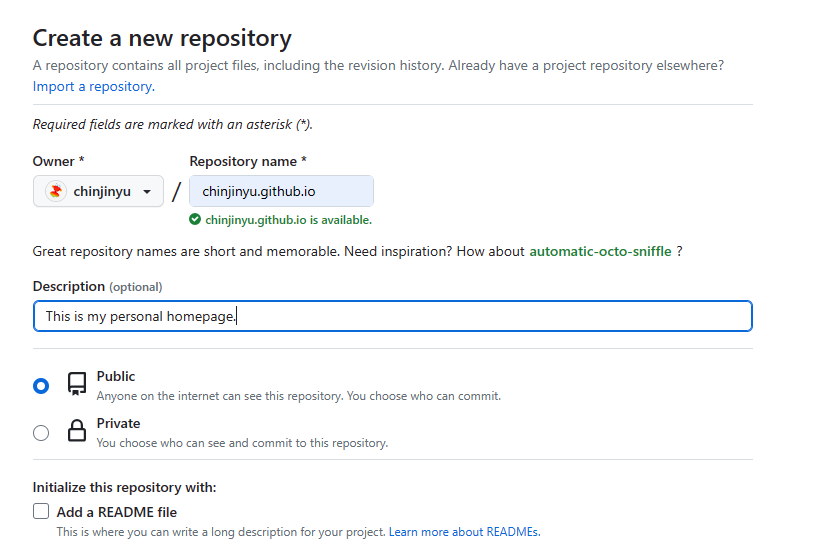
将这个仓库克隆到本地,这里重命名为 github-pages
git clone https://github.com/<username>/<username>.github.io.git github-pages
安装MkDocs程序
进入 github-pages 目录
cd github-pages
创建python虚拟环境,这里使用 pipenv
pipenv install
安装MkDocs程序
pipenv install mkdocs
进入python虚拟环境
pipenv shell
检查是否安装成功
mkdocs --version
如果正常输出MkDocs的版本信息,则说明安装成功

创建MkDocs工程
在当前目录(github-pages)下新建工程
mkdocs new .
然后编译MkDos文档
mkdocs build
这时会在当前目录下生成 site 文件夹,里面保存着网站的静态文件
预览和部署
MkDocs支持在部署之前,预览网页内容
mkdocs serve -a 0.0.0.0:8000
其中的 -a 选项用于指定绑定的 <IP:PORT> ,如果不指定,则默认为 localhost:8000
预览如果没有发现问题,就可以部署到GitHub
mkdocs gh-deploy --clean
执行结束后,查看GitHub仓库网页,发现多了一个 gh-pages 分支,这个分支里存放的就是 site 文件夹中的内容
配置GitHub Pages的构建和部署分支,将 Settings -> Pages -> Build and deployment -> Branch 设置为 gh-pages/(root),点击 Save 保存设置
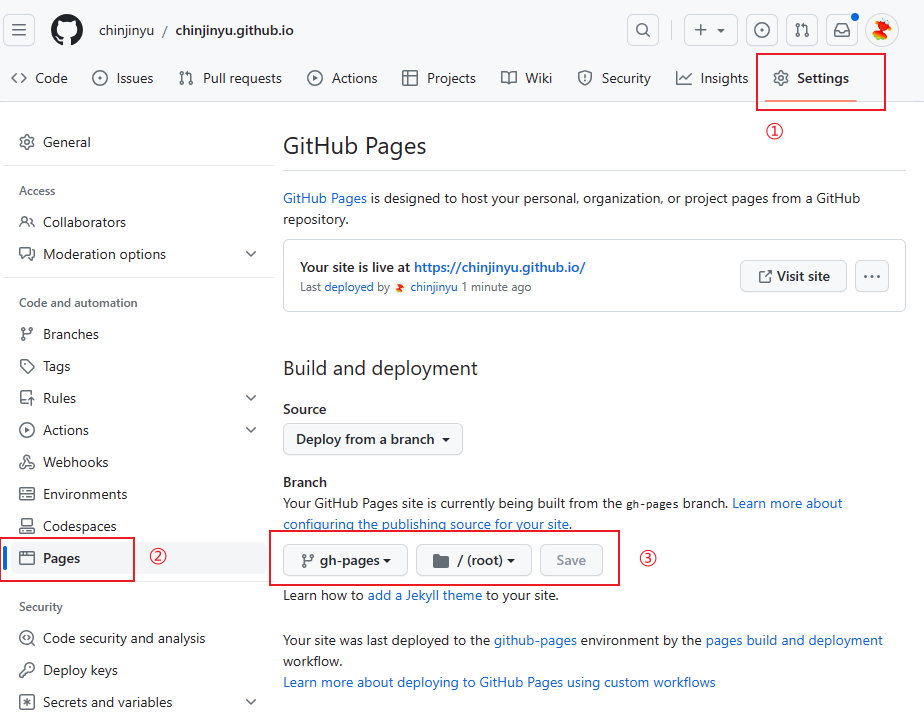
这时理论上就可以正常访问自己的博客了,在浏览器地址栏中输入 https://<username>.github.io/ ,若出现MkDocs的欢迎页则说明部署成功
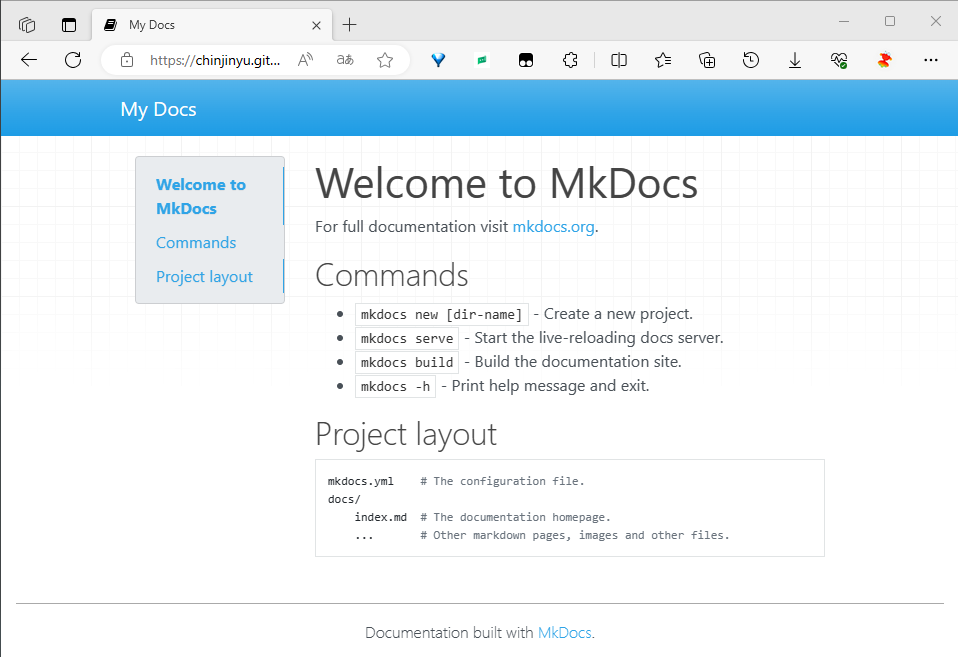
配置网页
MkDocs工程的所有配置都集成在 mkdocs.yml 文件中
修改网页名称
网页名称就是显示在浏览器标签以及网页左上位置的内容,默认为 My Docs,可以通过 mkdocs.yml 文件中的 site_name 修改
site_name: <网页名称>
修改主题
MkDocs支持多种主题,内置主题有 mkdocs 和 readthedocs ,第三方主题可以在MkDocs Wiki找到,也可以自定义主题
这里我是用的是比较受欢迎的 material 主题
pipenv install mkdocs-material
material 主题的详细配置说明可以参阅在Material for MkDocs (squidfunk.github.io),这里我的配置是
theme:
name: material
language: zh
hljs_languages:
- yaml
markdown_extensions:
- toc:
permalink: true
- pymdownx.highlight:
linenums: true
anchor_linenums: true
- pymdownx.inlinehilite
- pymdownx.superfences
name指定使用的主题名称language指定网页语言hljs_languages指定额外需要高亮的语言toc用于设置目录,permalink: true表示为网页中的一级/二级/三级/...标题生成链接pymdownx.highlight用于设置代码高亮,linenums: true表示显示行号,anchor_linenums: true表示如果代码块包含行号,将用锚链接包装它们pymdownx.inlinehilite启用对内联代码高亮的支持pymdownx.superfences是pymdownx.highlight的依赖
最终效果如下
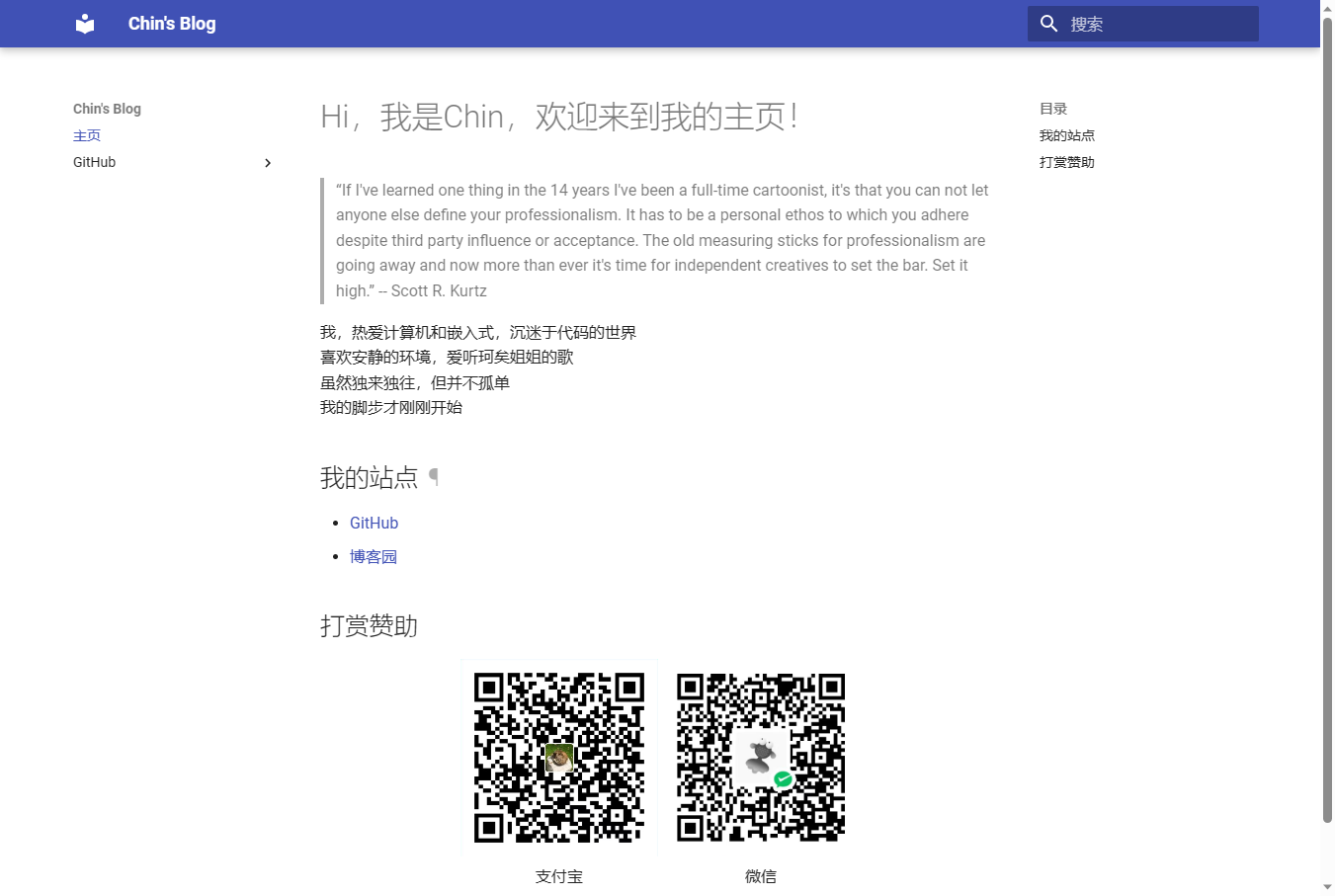
发布文章
MkDocs的文章以markdown文件的形式存储在docs文件夹下,其中 index.md 为主页
发布新文章时,在docs目录下新建 <article>.md 文件并编辑
然后修改 mkdocs.yml 文件,将新文章加到导航栏中
nav:
- 主页: index.md
- <标题>: <article>.md
如果要使用多级导航,则可以这样配置
nav:
- 主页: index.md
- <分类>:
- <标题>: <aritle>.md
然后执行 mkdocs gh-deploy 命令部署到GitHub
自动部署
通过上面的设置后,每发布一篇文章,都要执行一次 mkdocs gh-deploy,非常哆嗦,我们可以使用Github Actions功能来帮助我们自动完成这一操作
在仓库根目录下新建 .github/workflows 文件夹
mkdir -p .github/workflows
在 .github/workflows 文件夹下新建 <xxx>.yml 文件,文件名随意,内容如下,具体含义可以参考Deploy MkDocs
name: Publish docs via GitHub Pages
on:
push:
branches:
- main
jobs:
build:
name: Deploy docs
runs-on: ubuntu-latest
steps:
- name: Checkout main
uses: actions/checkout@v2
- name: Deploy docs
uses: mhausenblas/mkdocs-deploy-gh-pages@master
env:
GITHUB_TOKEN: ${{ secrets.GITHUB_TOKEN }}
EXTRA_PACKAGES: build-base
在GitHub仓库页面中,将 Settings -> Actions -> General -> Workflow Permissions 设置为 Read an write permissions,点击 Save 保存设置
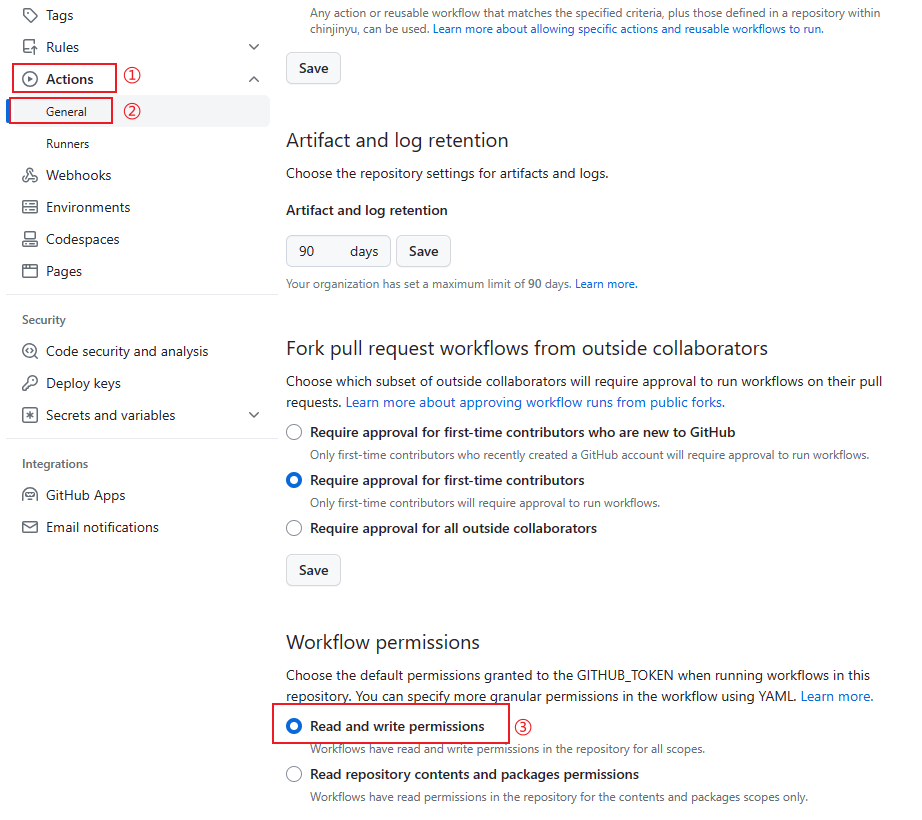
在本地新建 .gitignore 文件,内容如下
/*
!/docs
!/mkdocs.yml
!/.gitignore
!/.github
然后将本地的MkDocs文件提交并推送到远程的 main 分支,这个分支用于保存MkDocs文档和配置
git add .
git commit -m "update docs"
git push -u origin main
当推送结束之后,GitHub就会自动帮助我们部署
之后我们每次编写完文章后,只需 git push 即可